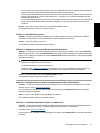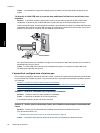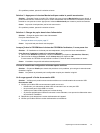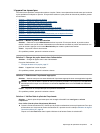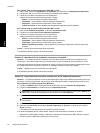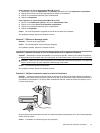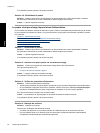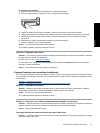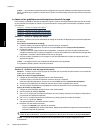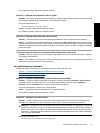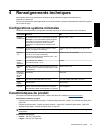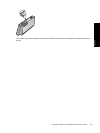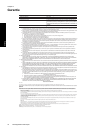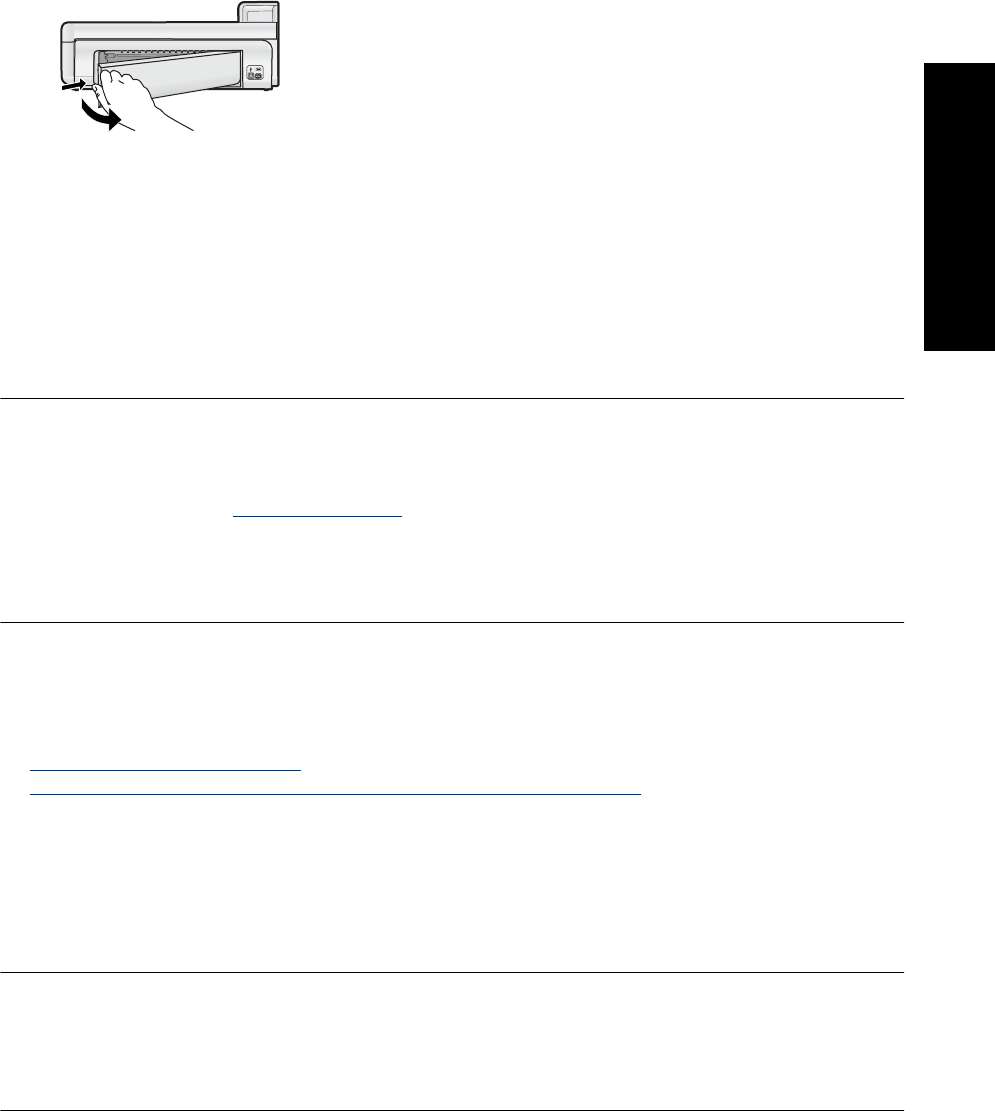
Pour nettoyer les rouleaux
1. Mettez le produit hors tension et débranchez le cordon d'alimentation.
2. Retirez la trappe arrière en tirant vers vous le côté gauche de la trappe.
3. Imbibez le chiffon d'eau purifiée ou distillée, essorez-le pour éliminer tout excès d'humidité.
4. Nettoyez les rouleaux en caoutchouc de manière à éliminer toute formation de poussière ou de saleté.
5. Remettez en place la trappe d'accès arrière. Poussez-la doucement vers l'avant jusqu'à ce qu'elle
s'enclenche.
6. Rebranchez le cordon d'alimentation et mettez le produit sous tension.
7. Essayez d'effectuer une nouvelle impression.
Cause: Les rouleaux avaient besoin d'être nettoyés.
Si le problème persiste, passez à la solution suivante.
Solution 5 : Réparation du produit
Solution: Si vous avez procédé à toutes les étapes mentionnées dans les solutions précédentes, contactez
le support HP pour obtenir une assistance.
Rendez-vous sur le site :
www.hp.com/support.
Si vous y êtes invité, sélectionnez votre pays/région, puis cliquez sur Contacter HP pour savoir comment
contacter le centre d'assistance.
Cause: La maintenance de votre produit est nécessaire.
L'appareil imprime des caractères incohérents
Pour résoudre ce problème, essayez les solutions ci-après. Celles-ci sont répertoriées de telle sorte que la solution
la plus probable est indiquée en premier. Si la première solution n'a pas permis de résoudre le problème, passez
aux suivantes.
•
Solution 1 : Réinitialisez le produit
•
Solution 2 : Imprimez une version précédemment sauvegardée du document
Solution 1 : Réinitialisez le produit
Solution: Mettez-le hors tension et réinitialisez-le en déconnectant son cordon d'alimentation. Patientez
60 secondes et rebranchez le cordon d'alimentation. Mettez l'appareil sous tension.
Cause: La mémoire du produit était insuffisante.
Si le problème persiste, passez à la solution suivante.
Solution 2 : Imprimez une version précédemment sauvegardée du document
Solution: Essayez d'imprimer un autre document à partir de la même application. Si l'impression fonctionne,
essayez d'imprimer une version précédente du document qui n'est pas endommagée.
Cause: Le document était endommagé.
Les pages de mon document ne sortent pas dans le bon ordre
Solution: Imprimez le document en ordre inverse. Lorsque l'impression du document est terminée, les pages
se trouvent dans le bon ordre.
Dépannage des problèmes d'impression 63
Français